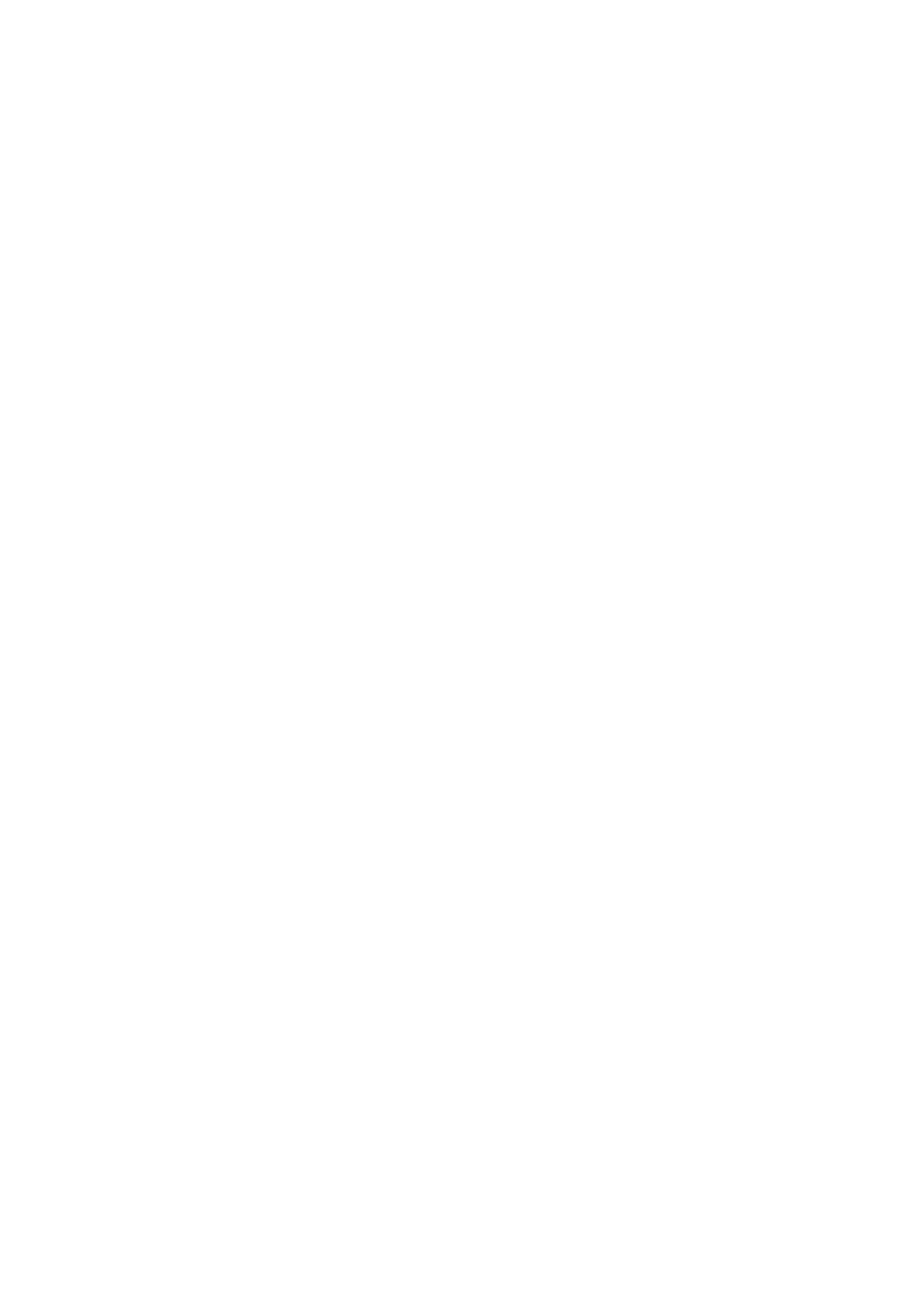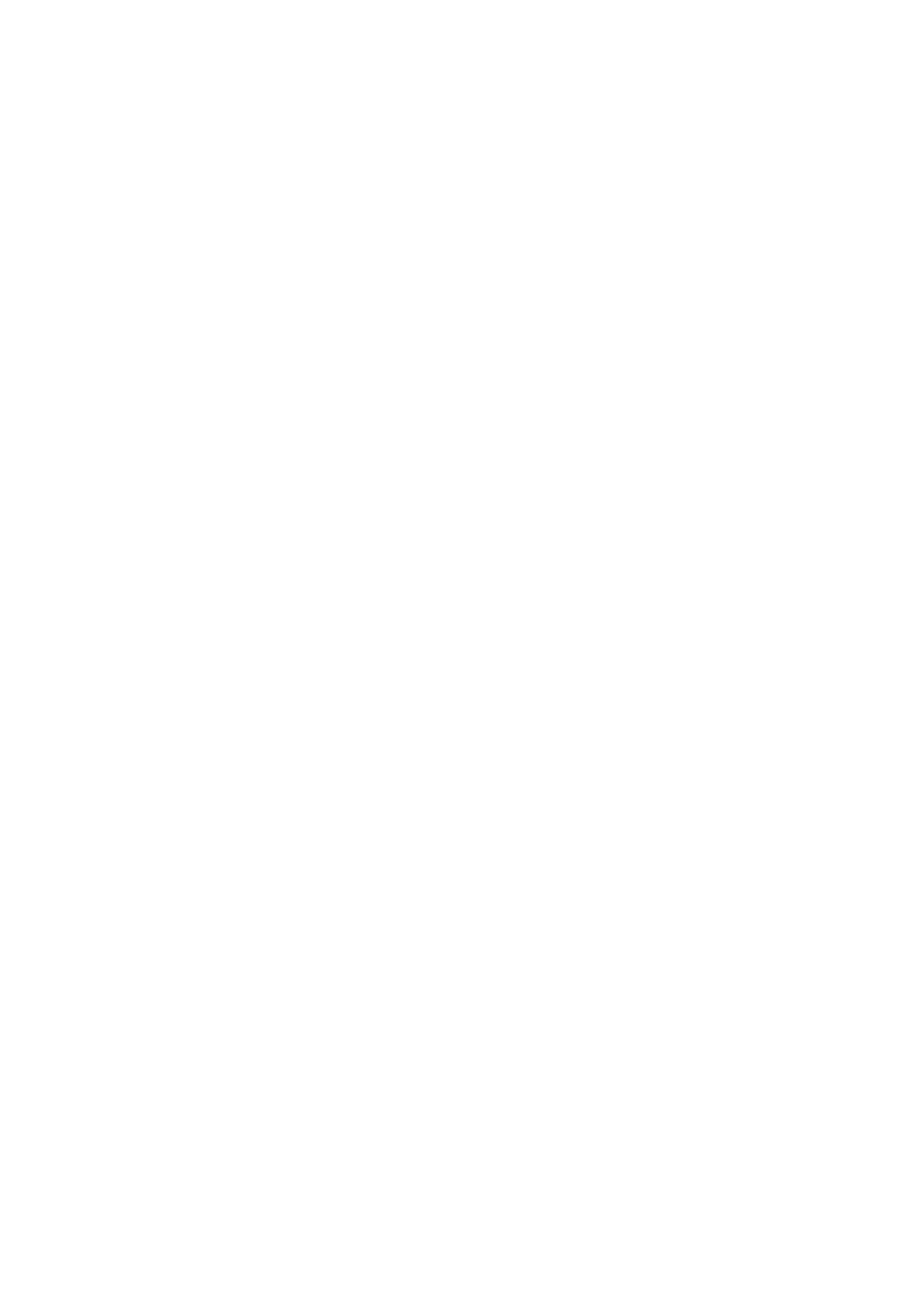
● Antisztatikus alátétlap – Az antisztatikus alátétlap disszipatív, így az alkatrészek szerelés közben ráhelyezhetők.
Antisztatikus alátétlap használata esetén a csuklópántot szorosan a csuklóján kell tartania, és a földelővezetéket
az alátétlaphoz vagy a rendszer bármely szabadon álló fémfelületéhez kell csatlakoztatnia. A megfelelő elrendezés
után a cserealkatrészek kivehetők az elektrosztatikusan védő tasakból, és közvetlenül az alátétlapra helyezhetők. Az
elektrosztatikusan érzékeny alkatrészeket biztonsággal kézbe veheti, az alátétlapon hagyhatja, a rendszerbe vagy a tasakba
helyezheti.
● Csuklópánt és földelővezeték – A csuklópánt és a földelővezeték közvetlenül a csuklójához és a hardver szabad
fémfelületéhez is csatlakoztatható, ha az alátétlapra nincs szükség, vagy ha az antisztatikus alátétlaphoz csatlakoztatja,
akkor ideiglenesen védheti az alátétlapra helyezett hardvert. A csuklópánt, a földelővezeték és a bőr, valamint az
antisztatikus alátétlap és hardver közötti kapcsolat neve földelés. A helyszíni javítókészleteket mindig csuklópánttal,
alátétlappal és földelővezetékkel használja. Soha ne használjon vezeték nélküli csuklópántot. Mindig ügyeljen arra, hogy
a csuklópánt belső vezetékei a normál használat során elhasználódhatnak, ezért ezeket rendszeresen ellenőrizni kell egy
csuklópánt-tesztelővel, hogy elkerülje a hardverek véletlen elektrosztatikus károsodását. Javasolt, hogy a csuklópántot és a
földelővezetéket legalább hetente tesztelje.
● Antisztatikus csuklópánt-tesztelő – Az antisztatikus csuklópánton belüli vezetékek egy idő után elhasználódhatnak.
Nem felügyelt készlet használata esetén érdemes rendszeresen, minden szervizhívás előtt, illetve legalább hetente egyszer
tesztelni a csuklópántot. Ehhez a legjobb módszer a csuklópánt-tesztelő használata. Ha nincs saját csuklópánt-tesztelője,
akkor forduljon regionális irodájához, és érdeklődjön náluk, hogy van-e. A teszteléshez dugja a csuklópánt földelővezetékét a
teszterbe, miközben a pánt a csuklóján van, és a gomb megnyomásával hajtsa végre a tesztet. Sikeres teszt esetén a zöld
LED gyullad ki, sikertelen teszt esetén pedig a piros LED, valamint egy riasztási hangjelzés is hallható.
● Szigetelő elemek – Kritikus fontosságú, hogy az elektrosztatikusan érzékeny eszközöket, például a műanyag
hűtőbordaházakat távol tartsa a szigetelő belső részektől, amelyek gyakran erősen feltöltöttek.
● Munkakörnyezet – Mielőtt használatba venné az antisztatikus javítókészletet, mérje fel a helyzetet az ügyfélnél a
helyszínen. Például kiszolgálókörnyezetben másképp kell használni a készletet, mint asztali vagy hordozható számítógépek
esetében. A kiszolgálók jellemzően állványba vannak szerelve egy adatközponton belül, míg az asztali gépek és hordozható
számítógépek általában íróasztalon vagy irodai munkahelyen belül vannak elhelyezve. Mindig keressen egy nagy, nyílt és
vízszintes munkaterületet, ahol semmi nem akadályozza, és elég nagy ahhoz, hogy kiterítse az antisztatikus javítókészletet,
és még marad elég hely a javítandó rendszer számára is. A munkaterület legyen mentes szigetelőktől, amelyek
elektrosztatikus jelenségeket okozhatnak. A munkaterületen a szigetelőket, például a polisztirolhabból és egyéb műanyagból
készült tárgyakat legalább 30 cm-re távolítsa el az érzékeny alkatrészektől, mielőtt bármilyen hardverösszetevővel dolgozni
kezdene.
● Antisztatikus csomagolás – Minden elektrosztatikusan érzékeny eszközt antisztatikus csomagolásban kell megkapnia és
szállítania. Előnyben részesítendők a fémből készült, elektrosztatikusan árnyékolt tasakok. A sérült alkatrészeket mindig
ugyanabban az antisztatikus tasakban és csomagolásban juttassa vissza, amelyben az új alkatrész érkezett. Az antisztatikus
tasak tetejét vissza kell hajtani és le kell ragasztani, továbbá a tasakot ugyanazzal a habosított csomagolóanyaggal
kell behelyezni az eredeti dobozba, amelyben az új alkatrész érkezett. Az elektrosztatikusan érzékeny eszközöket csak
elektrosztatikus kisüléstől védett munkaterületen szabad kivenni a tasakból, és az alkatrészeket soha nem szabad az
antisztatikus tasakra helyezni, mert csak a tasak belseje árnyékolt elektrosztatikusan. Az alkatrészek mindig a saját kezében,
az antisztatikus alátétlapon, a rendszerben vagy az antisztatikus tasakon belül legyenek.
● Érzékeny összetevők szállítása – Elektrosztatikusan érzékeny összetevők, például cserealkatrészek vagy a Dellnek
visszajuttatandó alkatrészek szállítása esetén rendkívül fontos, hogy ezeket antisztatikus tasakokba helyezze a biztonságos
szállítás érdekében.
Elektrosztatikus védelem – összefoglalás
Minden szerviztechnikusnak javasoljuk, hogy a Dell termékeinek javítása során mindig használja a hagyományos, vezetékes,
elektrosztatikusan védő földelő csuklópántot és az antisztatikusan védő alátétlapot. Kritikus fontosságú továbbá, hogy a
technikusok minden szigetelő alkatrésztől elkülönítve tárolják az érzékeny alkatrészeket, miközben a javítást végzik, és az
érzékeny összetevők szállításához antisztatikus tasakokat használjanak.
Érzékeny alkatrészek szállítása
Elektrosztatikusan érzékeny összetevők, például cserealkatrészek vagy a Dellnek visszajuttatandó alkatrészek szállítása esetén
rendkívül fontos, hogy ezeket antisztatikus tasakokba helyezze a biztonságos szállítás érdekében.
Berendezések emelése
Nehéz berendezések emelésekor tartsa be az alábbi irányelveket:
8
Munka a számítógép belsejében